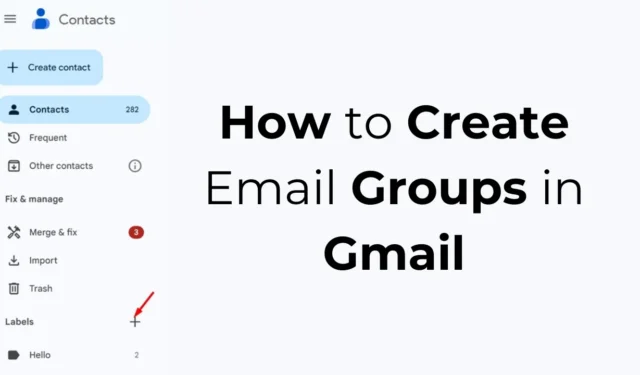
Gmail har altid været den bedste platform til at sende og administrere e-mails. Hvis du bruger Gmail til forretningsformål, har du måske allerede følt behovet for e-mail-grupper.
Hvad er e-mail-grupper?
En e-mail-gruppe er grundlæggende en samling af e-mailadresser, som e-mails sendes til på én gang. Du kan tage dem som WhatsApp-grupper, tilføje medlemmer og sende beskeder til alle på én gang.
De sendte beskeder vil blive set af alle brugere i WhatsApp-gruppen. På samme måde opretter du på Gmail en e-mail-gruppe for at sende e-mails til alle adresser på én gang.
E-mail-grupper i Gmail er nyttige, hvis du vil sende den samme besked til flere e-mailadresser samtidigt.
Hvordan opretter man e-mail-grupper i Gmail?
Faktisk har Gmail ikke en mulighed for at oprette e-mail-grupper, men du kan bruge Google Kontakter til at oprette en gruppe af kontakter og bruge den på Gmail. Her er, hvad du skal gøre.
1. For at komme i gang skal du starte din foretrukne webbrowser og besøge webstedet Google Kontakter .
2. Log på med den Google-konto, du bruger med Gmail.
3. Du kan se alle kontakter, der er gemt på Google Kontakter.
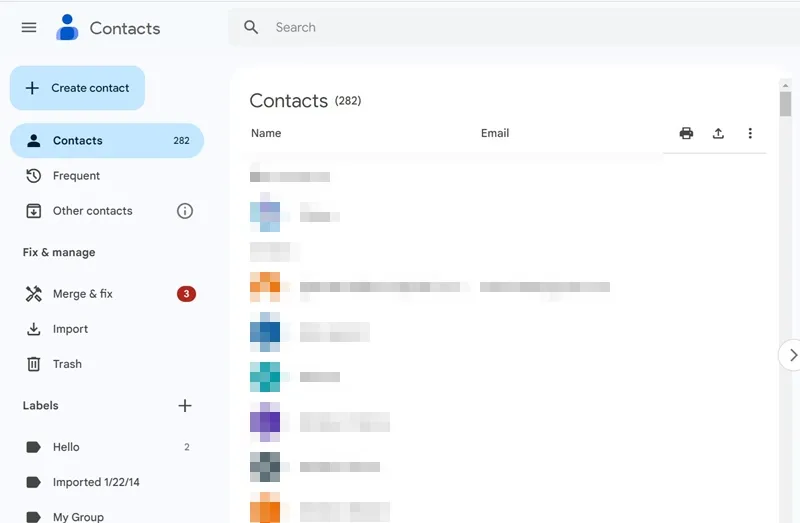
Vigtigt: Nogle kontakter har muligvis ikke e-mailadresser. Hvis du ikke har gemt nogen kontakter, skal du gå til siden ‘Ofte kontaktet’. Du vil være i stand til at se de kontakter, som du ofte e-mailer.
4. Når Google Kontakter åbnes, skal du klikke på ikonet (+) ved siden af etiketterne . Ellers skal du klikke på Opret etiket.
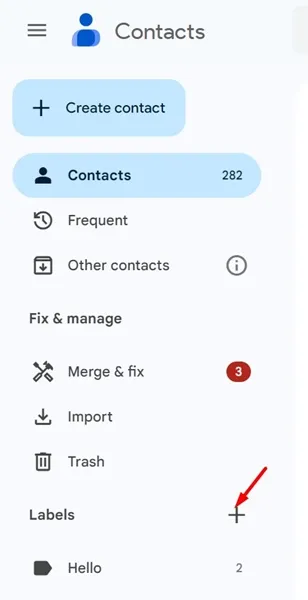
5. Indtast derefter navnet på kontaktetiketten og klik på Gem .
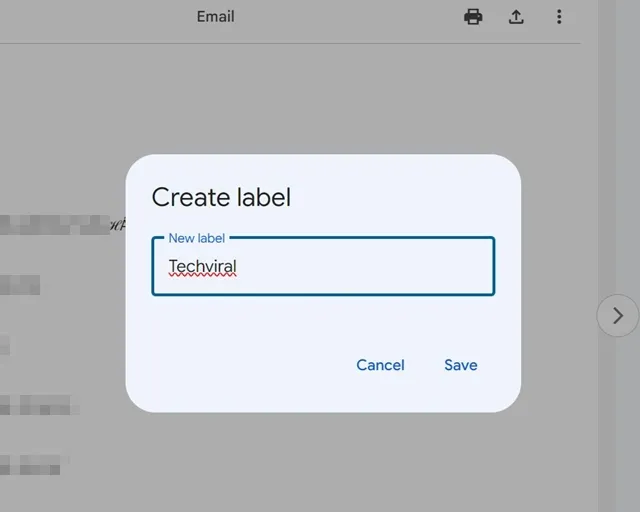
6. Skift derefter til fanen Kontakter og begynd at vælge de kontakter, du vil tilføje til din e-mail-gruppe.
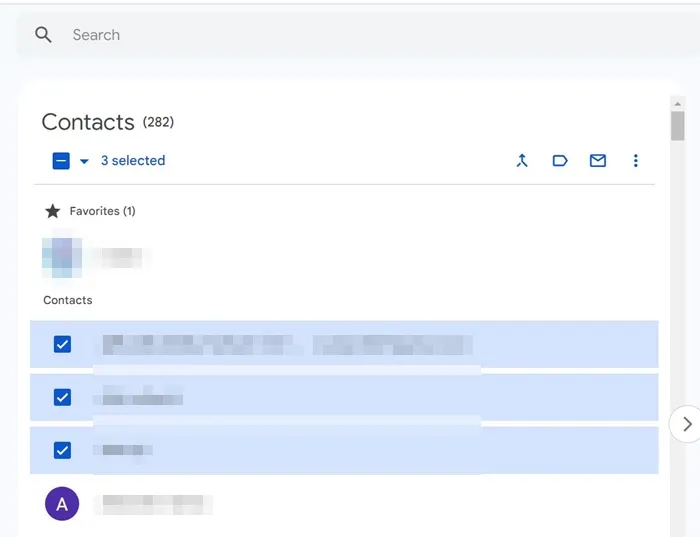
7. Når du er valgt, skal du klikke på ikonet Administrer etiketter i øverste højre hjørne.
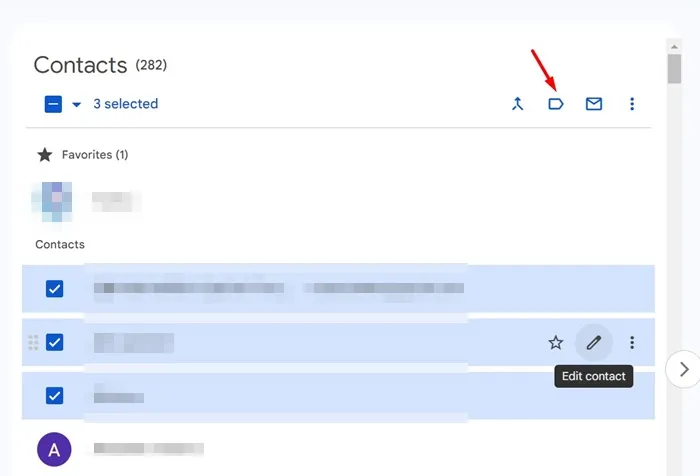
8. Vælg den etiket, du lige har oprettet, og klik på Anvend .
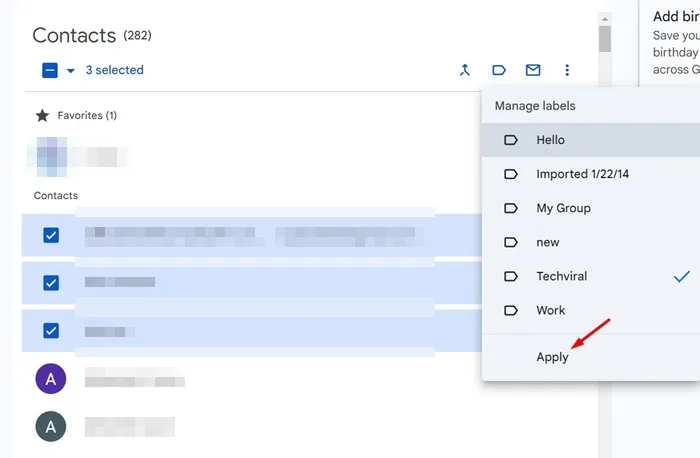
9. Åbn derefter en ny fane og åbn Gmail .
10. Skriv en ny e-mail.
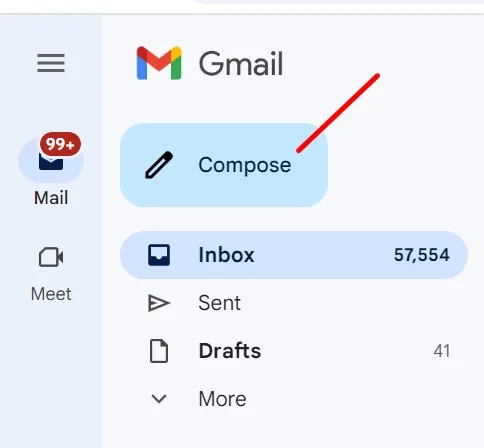
11. I feltet ‘Til:’ skal du begynde at skrive den kontaktetiket, du har oprettet. Kontaktetiketten vises; vælg det.
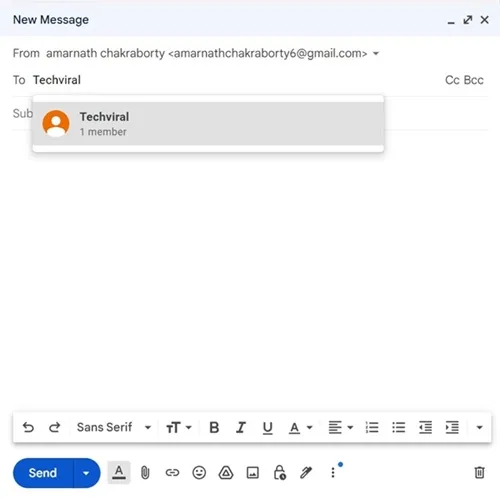
12. Når du har valgt etiketten, vil e-mailadresserne blive tilføjet til feltet Til.
13. Du kan nu skrive e-mail-beskeden og klikke på Send. Dette vil sende beskeden til flere brugere.
Så nemt er det at oprette e-mail-grupper i Gmail. Hvis du har brug for mere hjælp til at oprette e-mail-grupper på din Gmail-konto, så lad os det vide i kommentarerne. Hvis du finder denne vejledning nyttig, så glem ikke at dele den med dine venner.




Skriv et svar